ps透明水印怎么做 ps2020制作透明水印文字教程
百度经验 发布时间:2021-01-05 16:03:53 作者:lily51588  我要评论
我要评论
ps透明水印怎么做?无论是淘宝店铺,还是网站,都想在自己的图片上加水印,起到保护的作用,一般来讲,透明水印比较受欢迎,下文中为大家带来了ps2020制作透明水印文字教程。感兴趣的朋友不妨阅读下文内容,参考一下吧
(福利推荐:你还在原价购买阿里云服务器?现在阿里云0.8折限时抢购活动来啦!4核8G企业云服务器仅2998元/3年,立即抢购>>>:9i0i.cn/aliyun)
ps透明水印怎么做?无论是淘宝店铺,还是网站,都想在自己的图片上加水印,不仅可以起到保护原创的效果还可以增加美观度,今天,小编为大家带来了ps2020制作透明水印文字教程。感兴趣的朋友快来了解一下吧。
ps2020制作透明水印文字教程
我们在黑色背景上面,用【文字工具】输入制作透明水印的文字,如图所示。

我们把文字的填充调整为0%,如图所示。

接着,我们点击【FX】选择【内阴影】如图所示。

接下来,我们把内阴影的颜色设置为白色,选择为强光,然后调整好参数,如图所示。

我们点击【投影】把颜色设置为黑色,选择为线性加深,调整好参数点击【确定】,如图所示。

最后,我们看到文字就变成透明水印的效果了。

以上便是程序员之家小编为大家分享的"ps透明水印怎么做 ps2020制作透明水印文字教程"的全部内容,希望能够帮到你,程序员之家持续发布更多资讯,欢迎大家的关注。
相关文章

ps怎么把文字切掉一部分 ps中制作文字切掉一部分的效果教程
ps怎么把文字切掉一部分?在ps中可以给文字做各种各样的效果,下文中为大家带来了ps中制作文字切掉一部分的效果教程。感兴趣的朋友不妨阅读下文内容,参考一下吧2021-01-04 ps怎么制作文字折叠效果?主要用到文字工具、矩形选框工具和右键斜切功能,下文中为大家带来了ps制作文字上下对折效果教程。感兴趣的朋友不妨阅读下文内容,参考一下吧2020-12-30
ps怎么制作文字折叠效果?主要用到文字工具、矩形选框工具和右键斜切功能,下文中为大家带来了ps制作文字上下对折效果教程。感兴趣的朋友不妨阅读下文内容,参考一下吧2020-12-30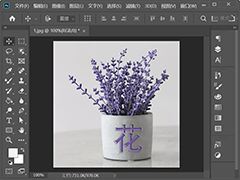 ps刻字效果怎么做?主要用到文字工具、斜面和浮雕,有的朋友可能还不太清楚具体的操作流程,下文中为大家带来了ps里在杯子上制作浮雕文字效果教程。感兴趣的朋友不妨阅读下2020-12-29
ps刻字效果怎么做?主要用到文字工具、斜面和浮雕,有的朋友可能还不太清楚具体的操作流程,下文中为大家带来了ps里在杯子上制作浮雕文字效果教程。感兴趣的朋友不妨阅读下2020-12-29 ps怎么给文字添加空心投影?在ps中可以给文字添加各种各样的效果,投影效果也有好多种,下文中为大家带来了ps给文字添加空心投影效果教程。感兴趣的朋友不妨阅读下文内容,2020-12-22
ps怎么给文字添加空心投影?在ps中可以给文字添加各种各样的效果,投影效果也有好多种,下文中为大家带来了ps给文字添加空心投影效果教程。感兴趣的朋友不妨阅读下文内容,2020-12-22 ps空心字效果怎么做?我们在设计海报时,经常需要用到空心的效果,下文中为大家带来了ps制作新年快乐空心字效果教程。感兴趣的朋友不妨阅读下文内容,参考一下吧2020-12-21
ps空心字效果怎么做?我们在设计海报时,经常需要用到空心的效果,下文中为大家带来了ps制作新年快乐空心字效果教程。感兴趣的朋友不妨阅读下文内容,参考一下吧2020-12-21 ps怎么做差值文字效果?通过ps可以制作出很多特别的文字效果,差值文字就是其中的一种,下文中为大家带来了ps制作差值文字效果教程。感兴趣的朋友不妨阅读下文内容,参考一2020-12-17
ps怎么做差值文字效果?通过ps可以制作出很多特别的文字效果,差值文字就是其中的一种,下文中为大家带来了ps制作差值文字效果教程。感兴趣的朋友不妨阅读下文内容,参考一2020-12-17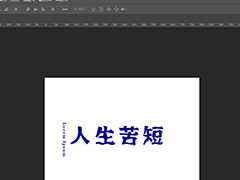 PS如何给文字添加水波效果?通过ps,可以制作出各种各样效果的文字,水波文字就是其中的一种,下文中为大家带来了ps制作水波效果文字的教程。感兴趣的朋友不妨阅读下文内容2020-12-09
PS如何给文字添加水波效果?通过ps,可以制作出各种各样效果的文字,水波文字就是其中的一种,下文中为大家带来了ps制作水波效果文字的教程。感兴趣的朋友不妨阅读下文内容2020-12-09 如何在PS中把文字和投影分离?想要把文字和投影分离开来,应该如何操作呢?相信有的朋友对此还不太清楚,下文中为大家带来了ps中将文字与投影分离的方法。感兴趣的朋友不妨2020-12-09
如何在PS中把文字和投影分离?想要把文字和投影分离开来,应该如何操作呢?相信有的朋友对此还不太清楚,下文中为大家带来了ps中将文字与投影分离的方法。感兴趣的朋友不妨2020-12-09 PS中怎么给文字做动感模糊的效果?ps中文字特效有好多种,动感模糊就是其中的一种,有的朋友可能还不太清楚制作的方法,下文中为大家带来了ps给文字添加动感模糊效果教程。2020-12-08
PS中怎么给文字做动感模糊的效果?ps中文字特效有好多种,动感模糊就是其中的一种,有的朋友可能还不太清楚制作的方法,下文中为大家带来了ps给文字添加动感模糊效果教程。2020-12-08 ps文字凸起效果怎么制作?在ps中,可以给文字制作各种特效效果,文字凸起效果就是其中的一个,有的朋友可能还不太清楚制作的方法,下文中为大家带来了ps制作文字凸起效果教2020-12-08
ps文字凸起效果怎么制作?在ps中,可以给文字制作各种特效效果,文字凸起效果就是其中的一个,有的朋友可能还不太清楚制作的方法,下文中为大家带来了ps制作文字凸起效果教2020-12-08








最新评论